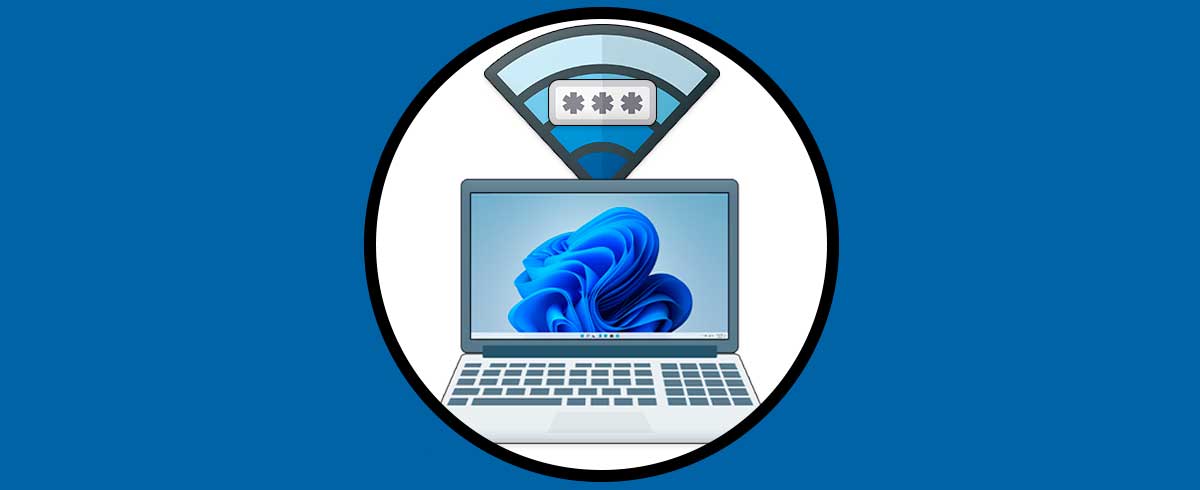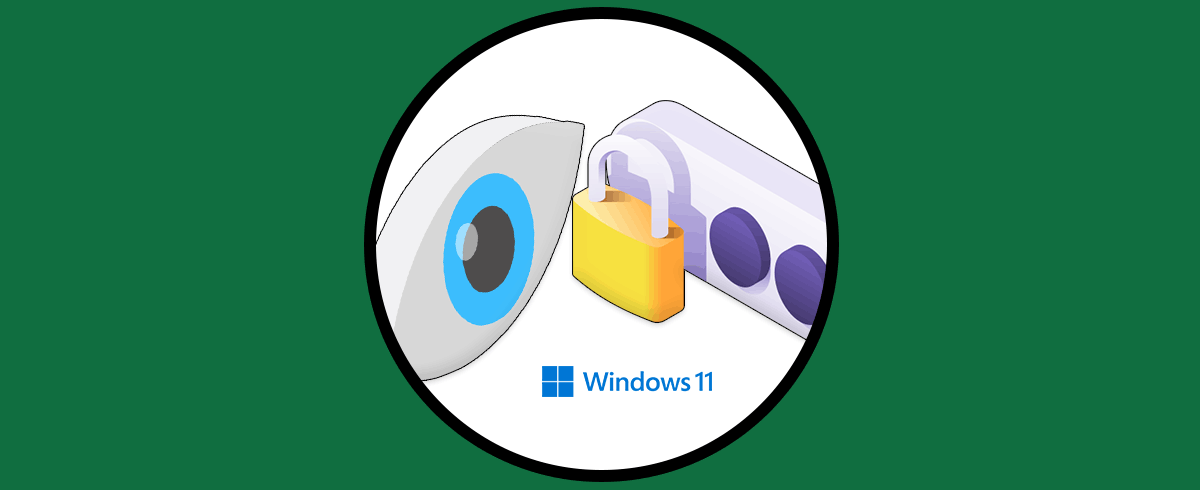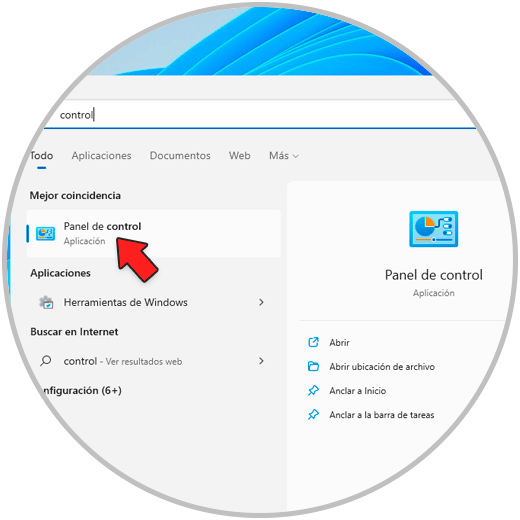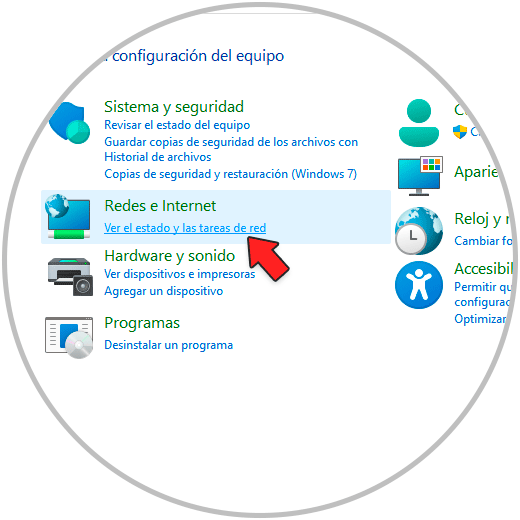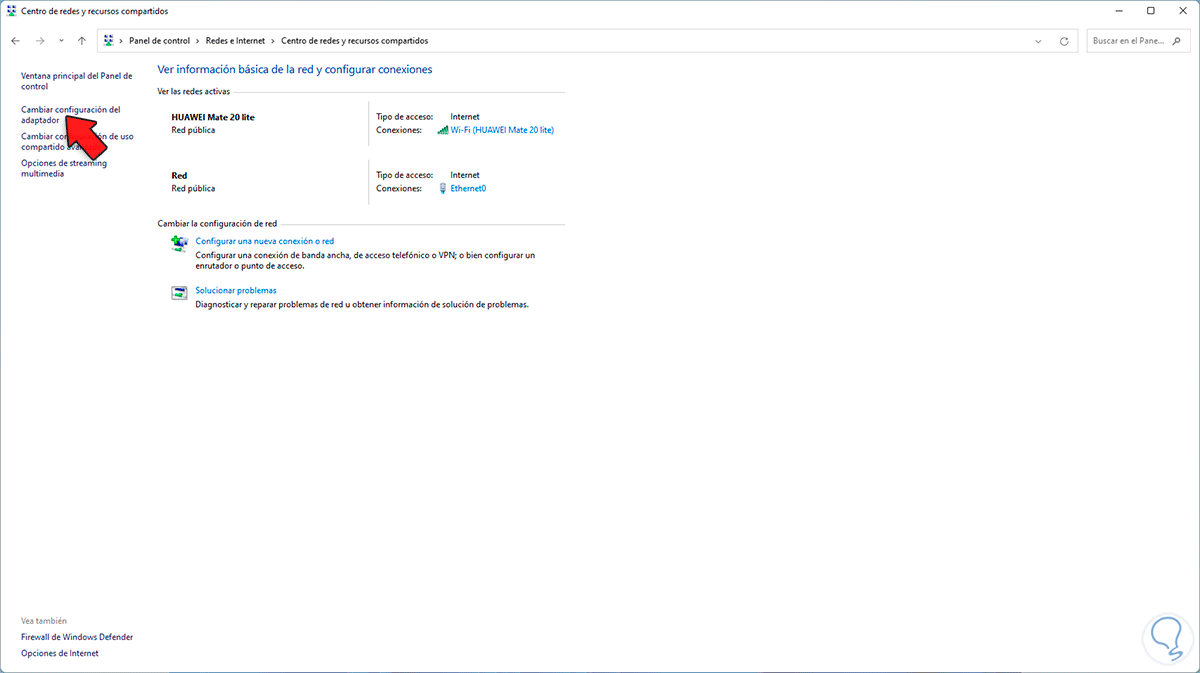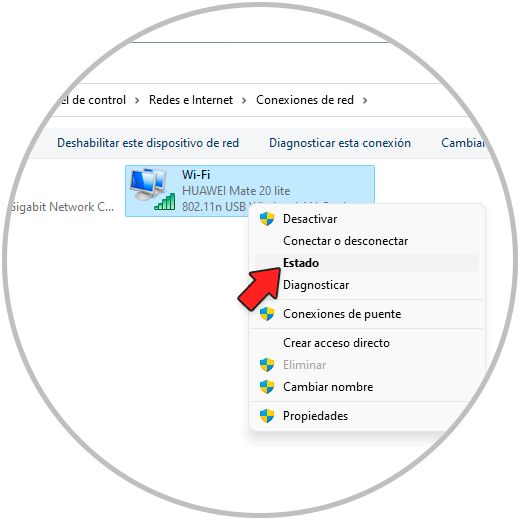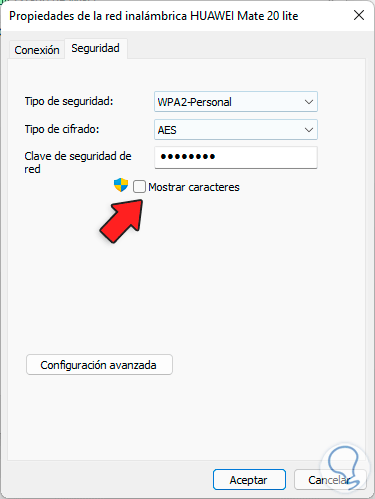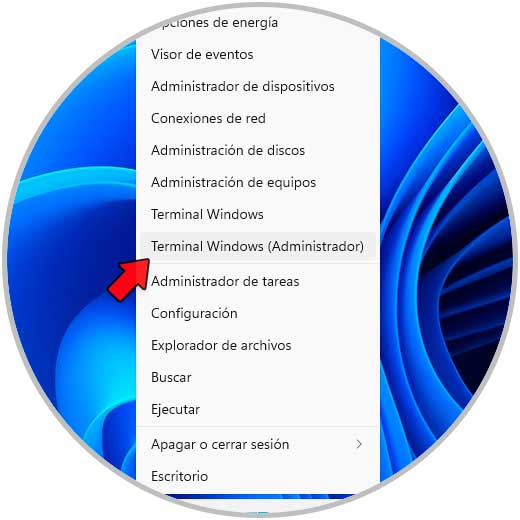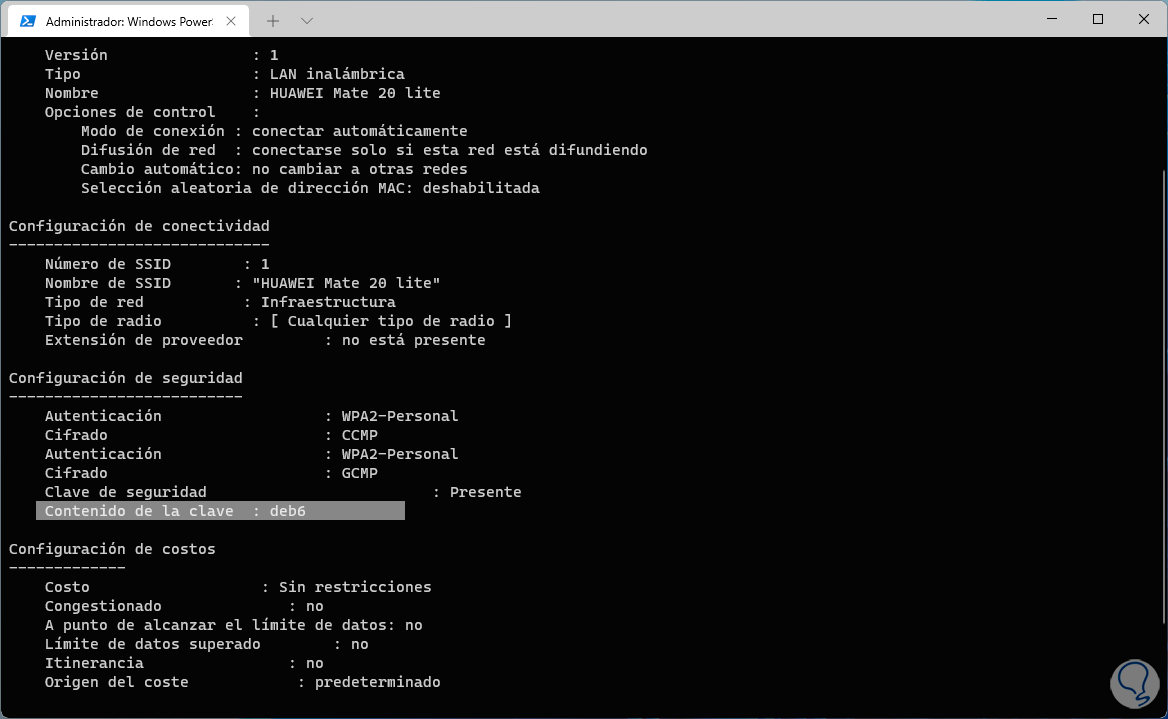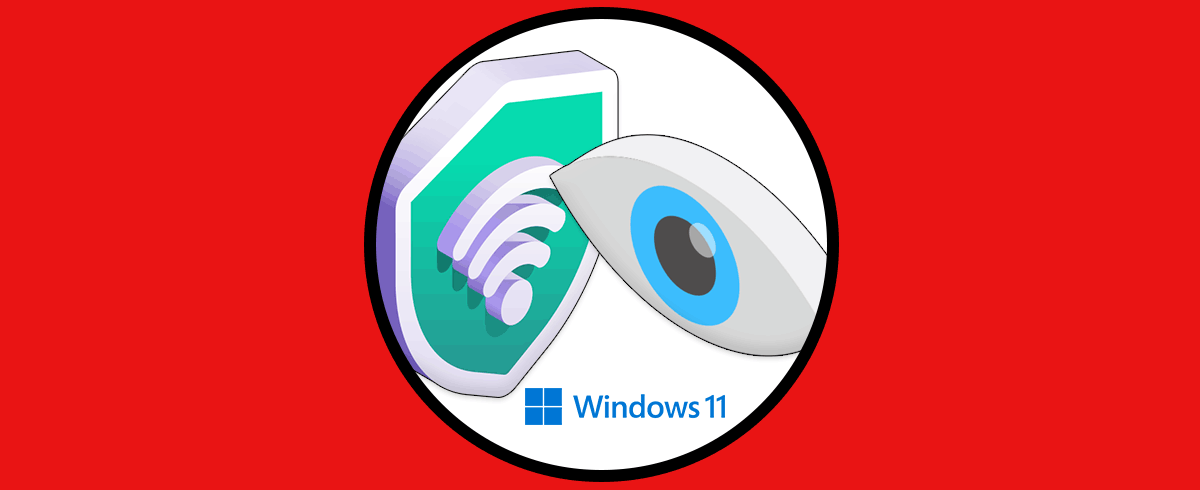Windows 11 nos da la oportunidad de conectarnos a redes Ethernet (cableada) o Wi-Fi (inalámbrica) para acceder a todos los recursos de Internet, abrir sitios web y muchas tareas más.
Las redes Wi-Fi son una de las más populares pero tienen algo de riesgo. Al intentar conectarnos a la red podemos ver un conjunto de redes disponibles en el área cercana y si la red es segura (donde nos vamos a conectar), será necesario que ingresemos la contraseña de esta red.
Aunque tengamos conocimiento de esta contraseña, puede llegar el momento en que necesitemos conocer esta contraseña de red Wi-Fi bien sea porque la hemos olvidado o porque se requiere su uso. En este tutorial veremos dos métodos para saber la contraseña de Wi-Fi en un PC con Windows 11.
1. Cómo ver contraseña WIFI en PC Windows 11 desde Panel de control
El primer método será a través del Panel de control, para este proceso abre el Panel de control desde Inicio:
Veremos lo siguiente. Damos clic en "Ver el estado y tareas de red"
Damos clic en "Cambiar configuración del adaptador"
En la siguiente ventana damos clic derecho sobre el adaptador Wi-Fi y en el listado desplegado seleccionamos "Estado":
Al pulsar allí se abrirá la siguiente ventana. Damos clic en "Propiedades inalámbricas
img
En la siguiente ventana vamos a la pestaña Seguridad. Aquí vamos a activar la casilla "Mostrar caracteres" para ver la contraseña Wi-Fi en Windows 11:
Este es uno de los métodos para conocer la contraseña Wi-Fi en Windows 11.
2. Cómo ver contraseña WIFI en PC Windows 11 desde Terminal
Para este proceso podemos usar la terminal de Windows 11 o bien la consola de CMD, abre Terminal de Windows desde Inicio como administrador:
En primer lugar vamos a lista los perfiles de red Wi-Fi disponibles en el equipo:
netsh wlan show profile
Ahora despliega la contraseña del perfil deseado con la sintaxis:
netsh wlan show profile name="perfil" key=clear
En la línea “Contenido de la clave” veremos la contraseña de red Wi-Fi de Windows 11. Estas dos opciones son completamente funcionales para conocer la contraseña de red Wi-Fi en Windows 11.